-
Regno Unito+44 (20) 4577-20-00
-
Stati Uniti+1 (929) 431-18-18
-
Israele+972 (55) 507-70-81
-
Brasile+55 (61) 3772-18-88
-
Canada+1 (416) 850-13-33
-
Cechia+420 (736) 353-668
-
Estonia+372 (53) 683-380
-
Grecia+30 (800) 000-02-04
-
Irlanda+353 (1) 699-43-88
-
Islanda+354 (53) 952-99
-
Lituania+370 (700) 660-08
-
Paesi Bassi+31 (970) 1027-77-87
-
Portogallo+351 (800) 180-09-04
-
Romania+40 (376) 300-641
-
Svezia+46 (79) 008-11-99
-
Slovacchia+421 (2) 333-004-23
-
Svizzera+41 (22) 508-77-76
-
Moldavia+373 (699) 33-1-22
 Italiano
Italiano
Istruzioni su come connettersi a Wireguard VPN
- Iniziale
- Base di conoscenze
- Istruzioni su come connettersi a Wireguard VPN
Dopo aver ordinato un server virtuale(acquistare un account vpn) e aver selezionato il modello VPN Wireguard, è necessario impostare una connessione al proprio server VPN.
Nota bene! Se avete acquistato un servizio "VPN" e non un "Virtual Server", allora si tratta di un tipo di servizio diverso e le istruzioni per la connessione sono contenute nella lettera di apertura che vi è arrivata per posta ed è disponibile nella fatturazione sotto il pulsante "Istruzioni".
1. Accedere a: http://<IP_SERVER_ADDRESS>:5000/login
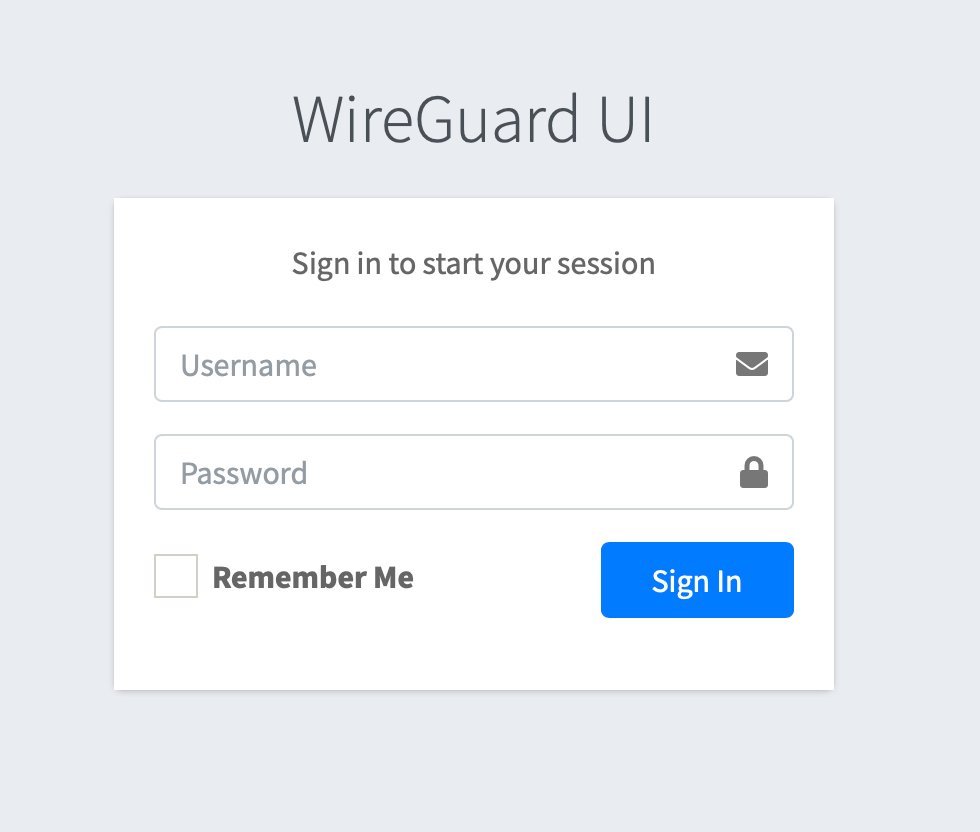
2. Accedere all'interfaccia web per gestire la VPN Wireguard; i dati di accesso sono riportati di seguito.
Accesso: admin
Password: è possibile specificare la password quando si esegue lo script. Inoltre, se si lascia il valore vuoto, la password verrà generata automaticamente e un'e-mail con gli attributi di accesso verrà inviata alla propria casella di posta elettronica. Inoltre, sarà possibile vedere la password quando si accede al server tramite SSH.
3. Andare alla sezione "Client Wireguard".
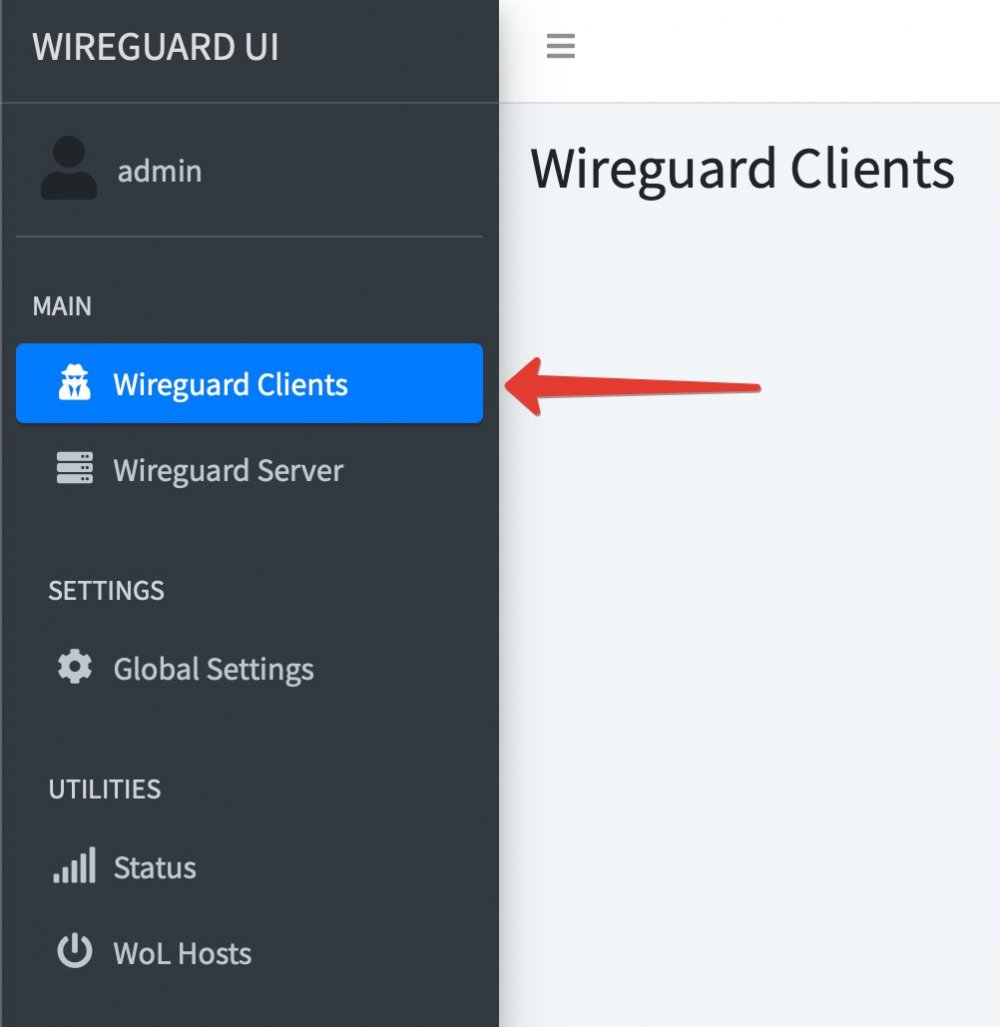
4. Fare clic su "Nuovo client" in alto a destra e compilare il campo "Nome" sul modulo visualizzato, senza modificare gli altri campi se non si è sicuri di doverlo fare. Una volta inserito il nome utente, fare clic sul pulsante "Invia".
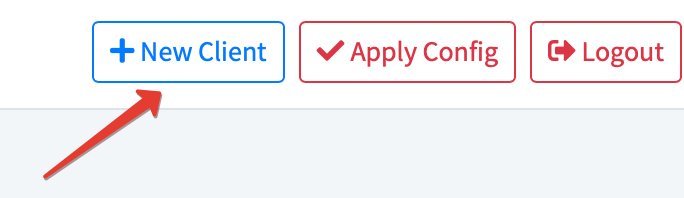
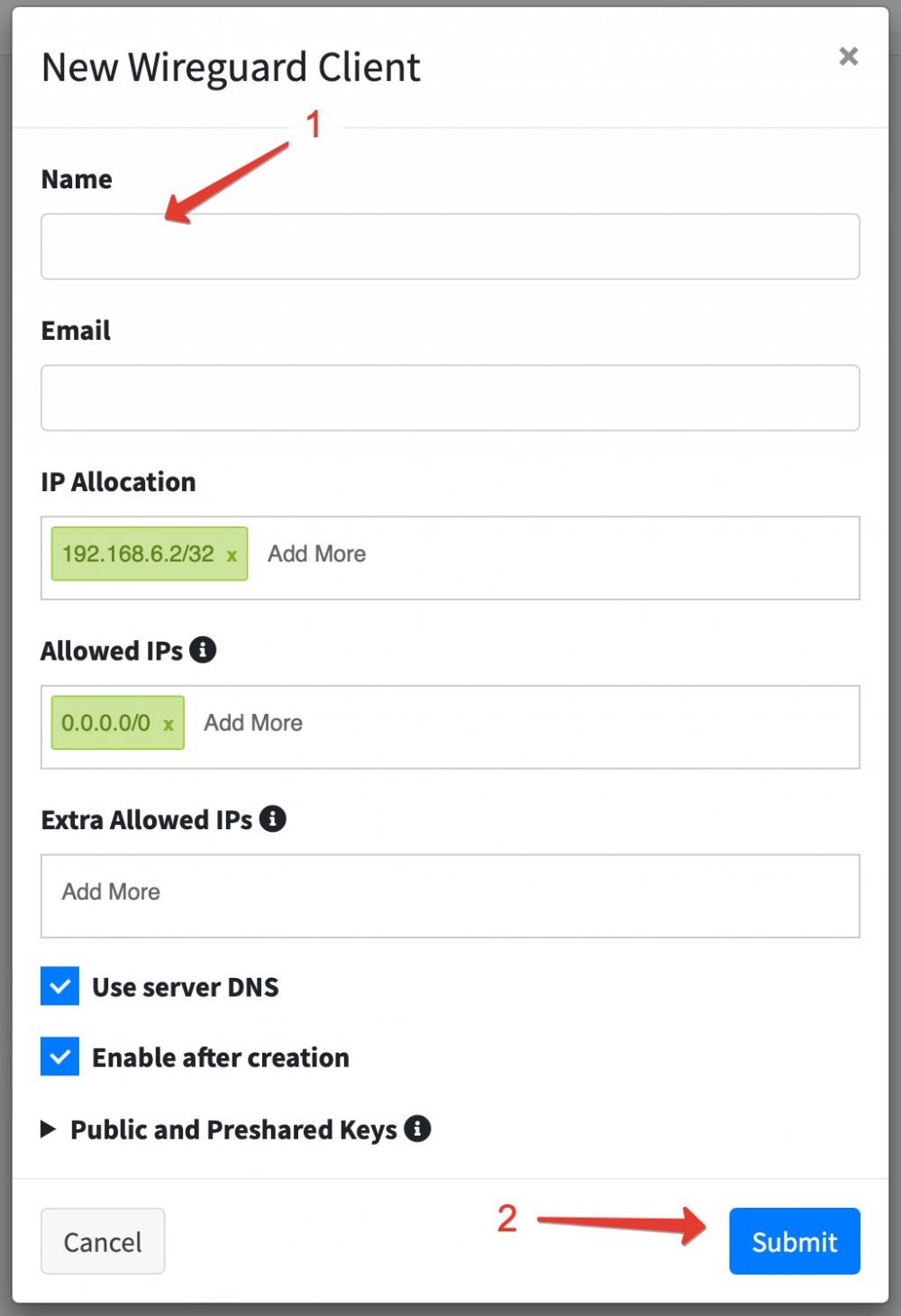
5. Dopo aver aggiunto l'utente, non dimenticate di salvare la configurazione con il pulsante "Applica configurazione" in alto a destra. Per confermare l'operazione, fare clic anche sul pulsante "Applica" nel modulo che appare.
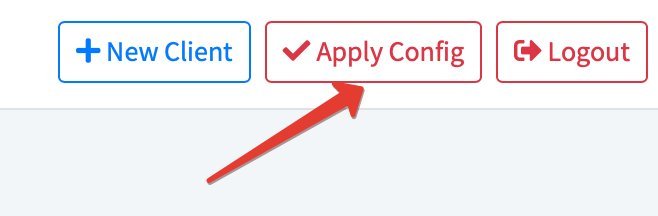
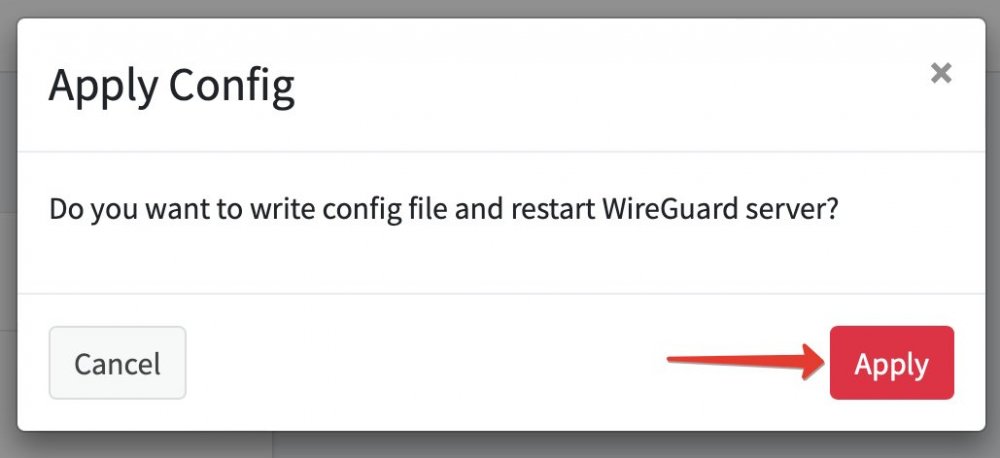
IMPORTANTE: è necessario salvare la configurazione ogni volta che si modificano gli utenti, ad esempio quando si crea un nuovo utente, si elimina o si modifica un utente esistente.
6. Per connettersi alla VPN, è necessario installare un'applicazione. Esistono applicazioni per tutti i sistemi operativi più diffusi.
Windows: https://download.wireguard.com/windows-client/wireguard-installer.exe
MacOS: https://itunes.apple.com/us/app/wireguard/id1451685025
iOS: https://itunes.apple.com/us/app/wireguard/id1441195209
Android: https://play.google.com/store/apps/details?id=com.wireguard.android
Elenco completo dei client, anche per vari sistemi Linux:
https://www.wireguard.com/install
7. Dal telefono è più facile connettersi tramite codice QR; a questo scopo l'utente creato ha un pulsante "Codice QR", da premere per ottenere il codice e scansionarlo con l'app Wireguard. La configurazione completa verrà aggiunta automaticamente, sarà necessario solo specificare un nome arbitrario per il server da aggiungere.
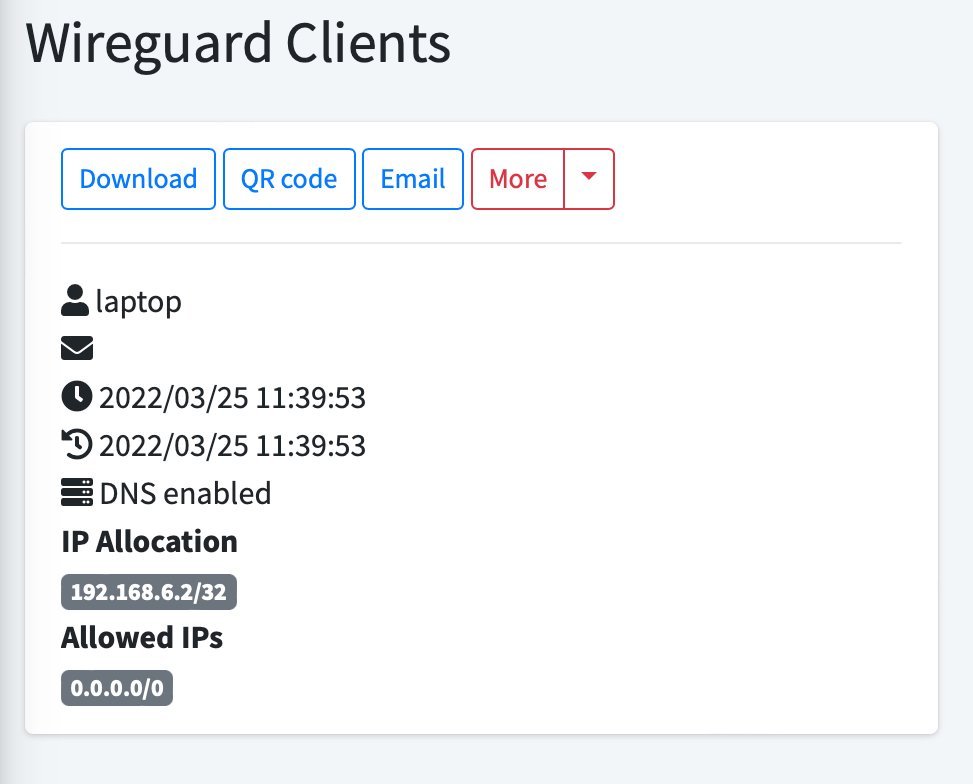
8. È possibile connettersi dal computer importando un file di configurazione già pronto; è possibile scaricarlo facendo clic sul pulsante "Download".






































